PS字效教程:制作折角卷边效果的文字,折纸文字…
2020-07-11 16:01:25来源:ps爱好者 阅读 ()

PS字效教程:制作折角卷边效果的文字,折纸文字设计,卷边文字。本教程主要的知识点是对于形状切割的学习。
效果图:

新建画布,700*500像素,输入文字PSAHZ字体选择思源黑体
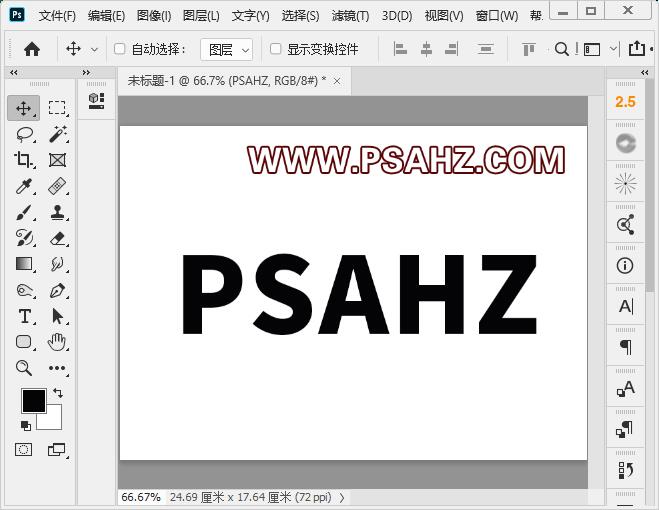
填充蓝色,右键选择转换为形状
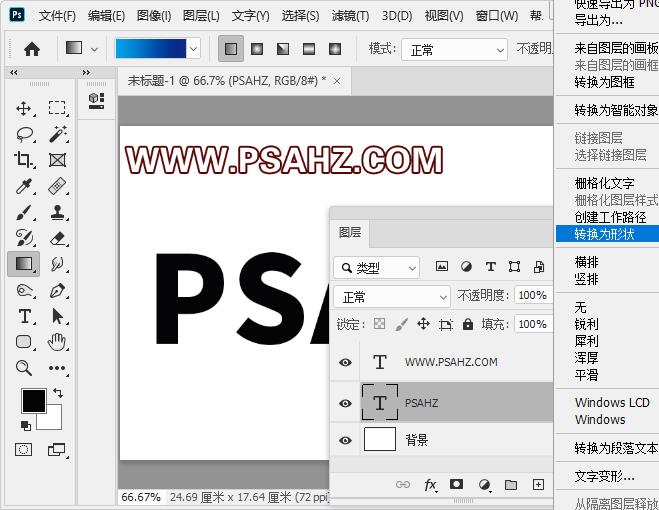
选择减去顶层形状,用直线工具对文件做切割,如图:

选择合并形状组件
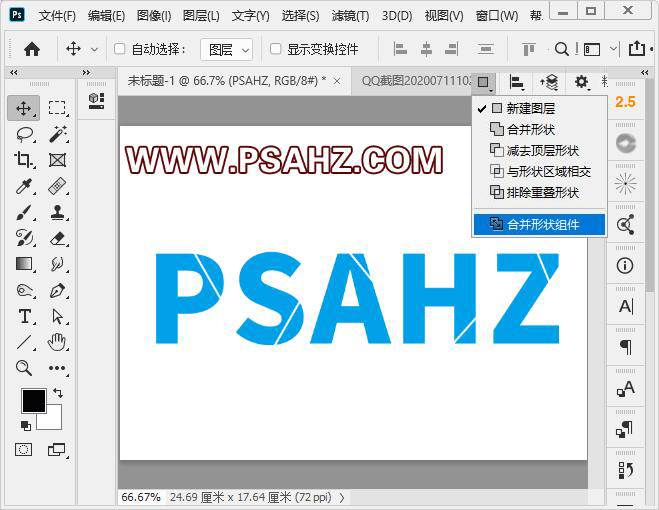
CTRL+J复制一层,使用直接选择工具分别将另外的部分删除,使之分割的两半处于不同的图层
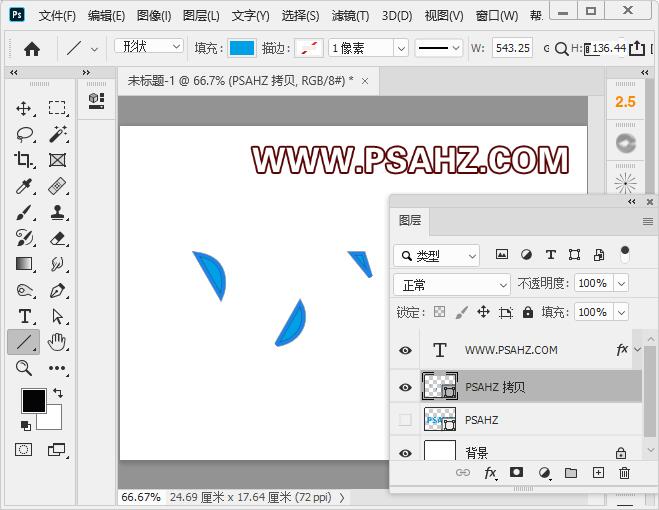

在文字层上新建图层做剪切蒙版,选择深一些的蓝色刷出渐变
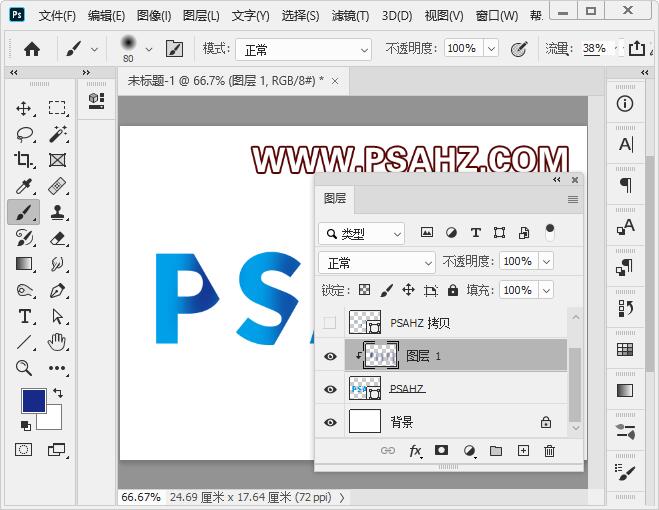
选择复本图层,使用直接选择工具单选每个单独的笔刷CTRL+T进行旋转与另一边线重合,全部一样的操作
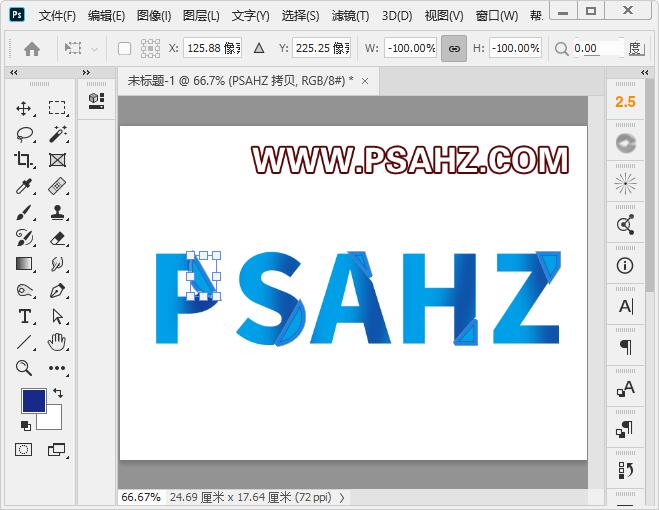

在复本上新建图层做剪切蒙版,选择深一些的蓝色刷出渐变
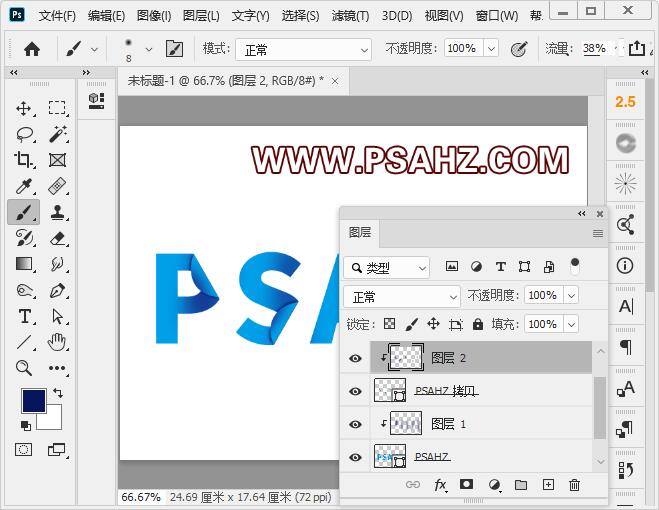
再新建一层剪切蒙版,选择直线工具,选择像素,选择更浅一些的蓝色绘制如图:

执行滤镜-模糊-高斯模糊,半径2像素
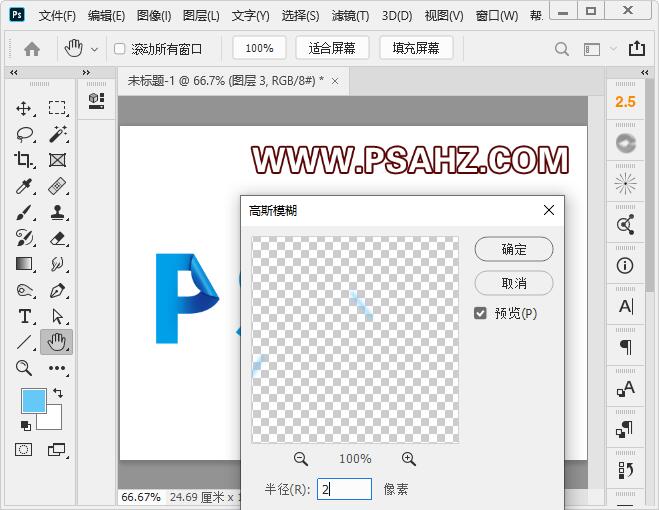
将所有的文字CTRL+G打组,CTRL+J复制,CTRL+T垂直翻转如图,将背景填色,
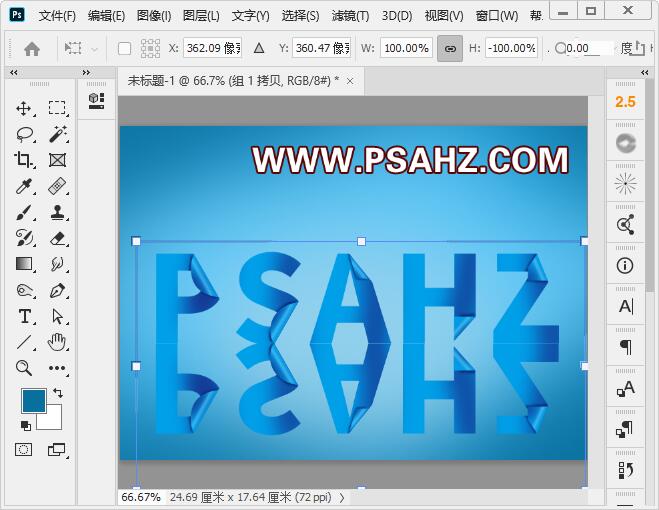
添加蒙版将下方用黑色擦除,并将不透明度改为45%
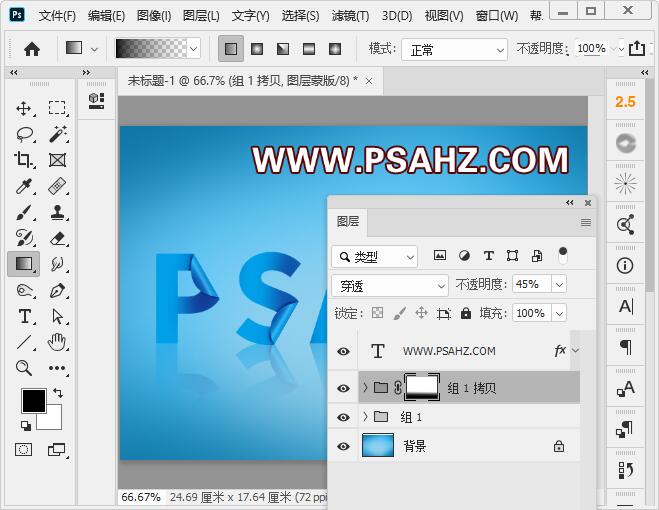
最后完成效果如图:

原文链接:http://www.psahz.com/wenzitexiao/26209.html
如有疑问请与原作者联系
标签:
版权申明:本站文章部分自网络,如有侵权,请联系:west999com@outlook.com
特别注意:本站所有转载文章言论不代表本站观点,本站所提供的摄影照片,插画,设计作品,如需使用,请与原作者联系,版权归原作者所有
- PS文字特效教程:制作公路上个性的涂鸦文字效果,喷涂文字。 2021-05-25
- PS色彩修复教程:利用色阶工具快速给红烧肉素材图修正颜色。 2021-05-25
- PS海报设计技巧教程:学习制作个性的扭曲文字海报图片。PS海 2021-05-24
- PS图片特效制作教程:学习给铁塔图片制作成钻出手机屏幕的效 2021-05-24
- PS古风照片教程:给古风美女打造出女侠电影质感效果。PS古风 2021-05-24
IDC资讯: 主机资讯 注册资讯 托管资讯 vps资讯 网站建设
网站运营: 建站经验 策划盈利 搜索优化 网站推广 免费资源
网络编程: Asp.Net编程 Asp编程 Php编程 Xml编程 Access Mssql Mysql 其它
服务器技术: Web服务器 Ftp服务器 Mail服务器 Dns服务器 安全防护
软件技巧: 其它软件 Word Excel Powerpoint Ghost Vista QQ空间 QQ FlashGet 迅雷
网页制作: FrontPages Dreamweaver Javascript css photoshop fireworks Flash
